随身WiFi怎么设置?
随身WiFi作为便携式网络设备,凭借其灵活性和便捷性,成为差旅、户外活动的必备工具,但对于初次接触的用户而言,如何正确设置设备并实现稳定联网,仍存在一定门槛,本文将从设备原理到操作细节,提供一份覆盖主流品牌的设置指南,帮助用户快速掌握使用技巧。
**一、随身WiFi的核心功能与原理
随身WiFi通过内置SIM卡或外接流量卡,将移动信号转换为WiFi热点,支持多设备共享网络,其优势在于不受固定宽带限制,体积小巧,适合临时办公、应急联网等场景,市面主流设备如华为随行WiFi、小米移动路由器等,均支持4G/5G网络切换,部分机型还配备充电宝功能。
**二、开箱准备与基础检查
1、设备激活与实名认证
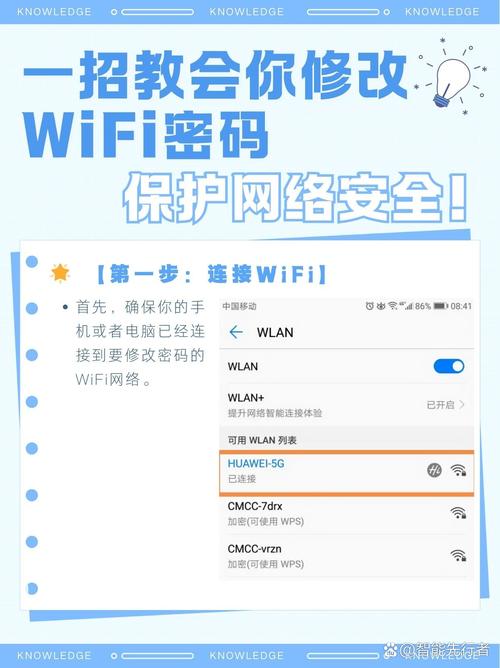
新购设备需完成运营商实名认证,以国内常见品牌为例,多数支持微信扫码或官方APP在线提交身份证信息,审核通常需10-30分钟,未实名认证将导致无法正常使用流量。
2、流量套餐选择
根据需求选择日租、月租或年费套餐,建议优先购买官方合作套餐(如华为天际通、中兴全球流量包),避免第三方虚拟运营商可能存在的限速问题。
3、设备状态确认
开机后检查信号指示灯:绿灯常亮表示4G/5G信号正常,橙色闪烁可能为信号弱或SIM卡未识别,需重新插卡或调整位置。
**三、分品牌详细设置教程
**华为随行WiFi系列
1、长按电源键3秒启动设备,屏幕显示信号强度及剩余电量。
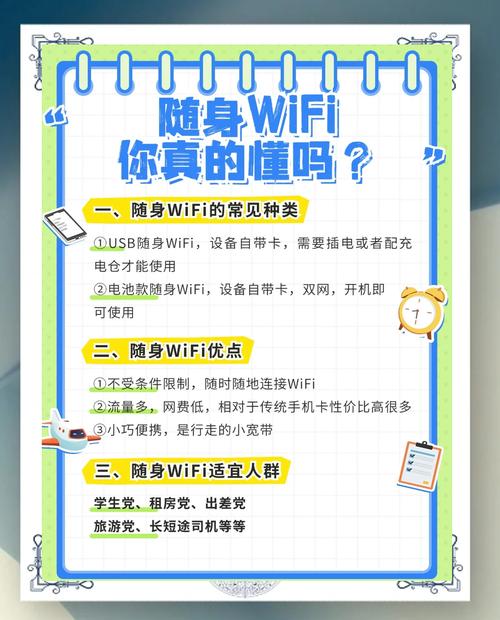
2、手机/电脑连接设备默认WiFi名称(通常为HUAWEI-XXXX),密码见机身标签。
3、浏览器输入管理地址“192.168.8.1”,登录账号密码默认均为“admin”。
4、在“网络设置”中选择“自动匹配运营商”,开启“双频合一”功能可优化连接稳定性。
优化建议:若信号较弱,进入“高级设置”手动锁定4G频段(Band 1/3/38)。
**小米移动路由器
1、设备开机后,通过Mi WiFi APP扫描机身二维码绑定设备。
2、在APP“上网设置”中选择“自动配置APN”,支持一键切换三大运营商。
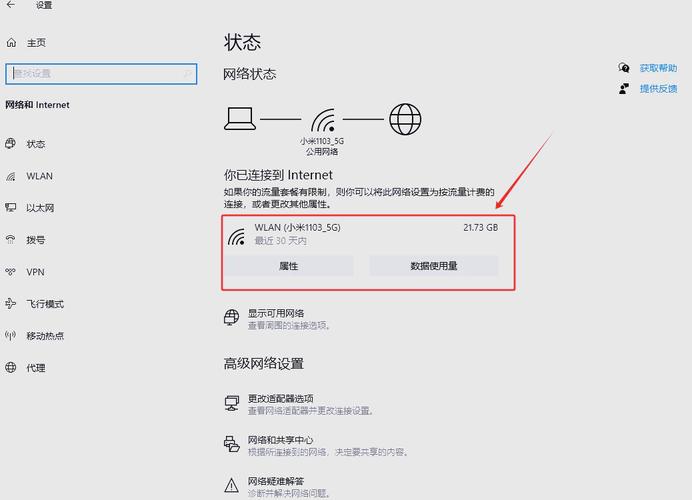
3、开启“智能省电模式”可延长30%续航时间,适合长途旅行。
注意:小米部分机型需插入Nano-SIM卡时芯片面朝上,错误插卡可能损坏卡槽。
**中兴MF系列
1、连接WiFi后访问“192.168.0.1”,输入默认密码“admin”。
2、在“数据网络”中手动输入APN信息(联通:3gnet;移动:cmnet;电信:ctnet)。
3、开启“信号增强模式”可提升穿墙能力,但会增加20%功耗。
**四、高频问题解决方案
场景1:设备已联网但无法上网
检查流量套餐是否到期;尝试重启设备;手动设置DNS为“114.114.114.114”和“8.8.8.8”。
场景2:连接设备后频繁断线
避免将随身WiFi与蓝牙设备、微波炉放置在同一区域;进入管理后台将“WiFi信道”由自动改为6或11。
场景3:网速明显低于套餐标称值
通过Speedtest测试实际速率,若持续低于50%标称值,联系运营商核查基站负载情况,部分景区、会展中心等高峰区域可能出现临时限速。
**五、提升使用体验的进阶技巧
1、多设备负载优化
建议同时连接不超过8台设备,若需更多接入,可在管理后台开启“接入设备限速”,优先保障视频会议、在线课程等关键应用。
2、续航与散热管理
关闭未使用的功能(如屏幕常亮、USB充电输出);使用散热支架避免高温降频,实测显示,25℃环境下散热良好的设备网速提升可达15%。
3、国际漫游注意事项
支持全球通的设备(如GlocalMe G4)需在出国前通过APP购买当地流量包,手动关闭“数据漫游”避免产生天价账单。
**六、安全使用准则
随身WiFi作为网络入口,需防范安全风险:
- 首次使用后立即修改默认管理密码,建议采用“大小写字母+数字”组合。
- 关闭“WPS一键连接”功能,防止暴力破解。
- 定期检查连接设备列表,剔除陌生终端,部分高端型号(如TP-Link M7350)支持MAC地址白名单功能。
从实际体验看,合理设置后的随身WiFi完全可替代家庭宽带临时使用,尤其在偏远地区,选择信号穿透力强的设备(如支持700MHz频段的5G机型),配合定向天线配件,能显著改善网络质量,随身WiFi不仅是应急工具,更是移动办公场景下的生产力保障,其价值正在被越来越多用户重新定义。(全文约1350字)










